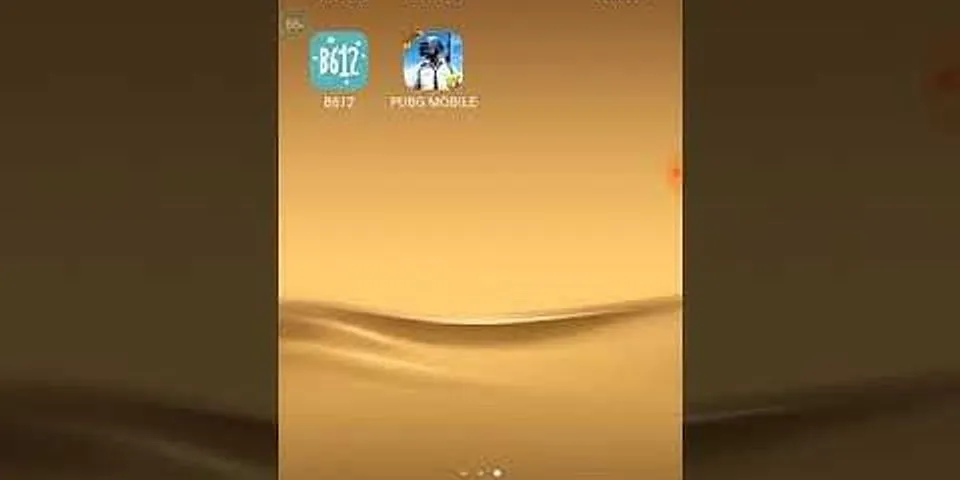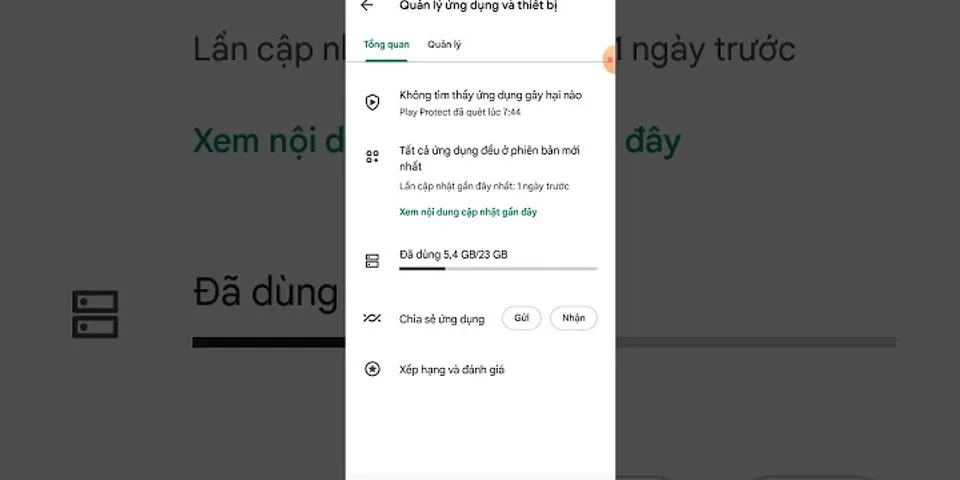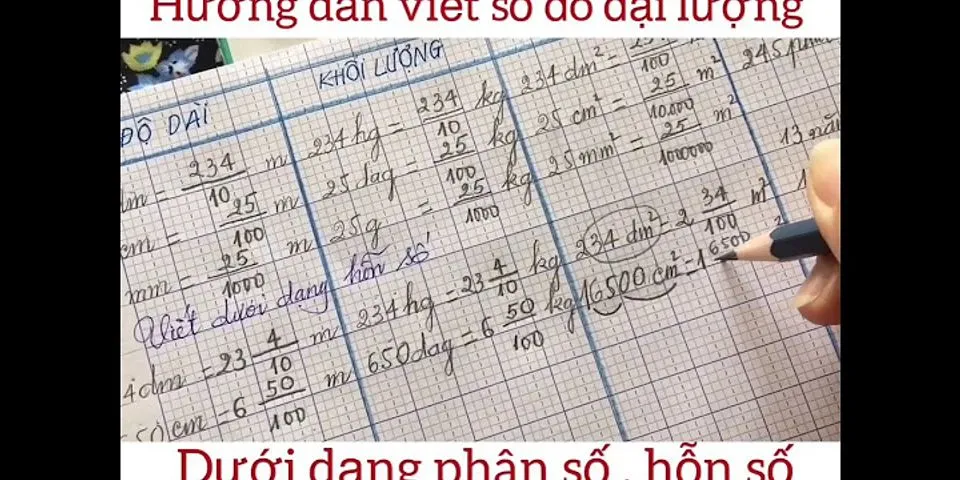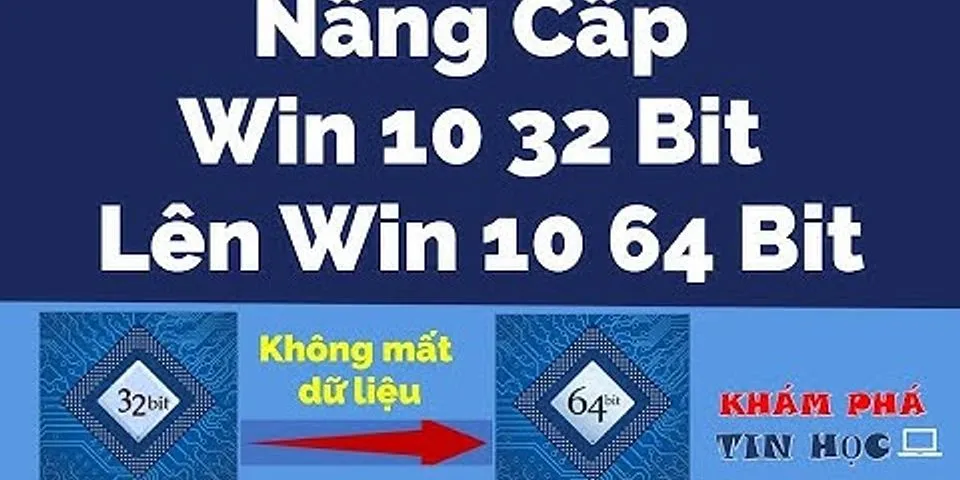Macbook bị treo máy, làm gì để khắc phục nhanh chóngHiện tượng Macbook bị treo máy hay còn gọi là bị đơ, bị đứng máy là điều có thể xảy ra với chiếc Macbook, cho dù Macbook đời mới hay cấu hình cao. Nếu đang làm việc hay giải trí mà Macbook bị đứng máy thì thật là phiền phức, bực mình. Hãy bình tĩnh để giải quyết, trước hết hãy tìm hiểu nguyên nhân tại sao xảy ra tình trạng này và có 1 số cách tự mình có thể khắc phục được. 1). Nguyên nhân Macbook Pro hay Macbook Air bị treo: - Bộ nhớ của máy quá tải, điều này cũng khiến cho máy bị treo do nặng máy. - Mở nhiều chương trình cùng lúc khiến cho máy Macbook bị chậm. - Do máy Macbook được cài đặt các ứng dụng cần có cấu hình mạnh. Nếu do những nguyên nhân trên gây ra thì hoàn tòan có thể khắc phục được.  2). Cách khắc phục Macbook bị treo: - Cách 1: Tắt hết những ứng dụng đang chạy trên máy Macbook qua tổ hợp phím Command + Option + Shift + Esc. Nếu đang bị treo thì việc đầu tiên hãy làm là tắt các ứng dụng đang chạy. Lúc này mọi thao tác trên trackpad (bàn rê chuột) là vô hiệu hóa không thể sử dụng được. Vậy hãy cùng lúc nhấn tổ hợp phím Command + Option + Shift + Esc cho tới khi tất cả các ứng dụng biến mất là đã có thể exit các ứng dụng trên Macbook rồi. Cách làm này là nhanh nhất có thể tắt được các ứng dụng khi máy đang bị treo. - Cách 2: Sử dụng cửa sổ Force Quit Applications với tổ hợp phím Command + Option + Esc. Đây cũng là cách dễ thực hiện khi máy Laptop Macbook bị treo. Chúng ta hãy tắt các ứng dụng đang bị treo trên màn hình máy Mac bằng cửa sổ Force Quit Applicotion. Hãy sử dụng tổ hợp phím Command + Option + Esc khi đó màn hình xuất hiện cửa sổ Force Quit Applications. Tiếp theo chọn tên phần mềm cần tắt, Click vào nút Relaunch để tắt ứng dụng đó. Ngoài ra các bạn cũng có thể tắt nhiều ứng dụng cùng một lúc thông qua cửa sổ này.  - Cách 3: Nhấn tổ hợp phím Space bar + Command. Sau khi nhấn tổ hợp phím trên sẽ hiện ra cửa sổ rồi chọn Activity monitor để tìm kiếm Spotlight nhằm tìm kiếm. Hãy sử dụng phím mũi tên lên xuống để tìm ra nguyên nhân ứng dụng nào làm Macbook đứng máy dẫn tới hiện tượng chuột bị treo. Phần mềm nào chiếm tài nguyên nhiều thì tắt đi. - Cách 4: Sử dụng lệnh Force Quit từ Menu Apple Khi máy bị đơ, biểu tượng con trỏ chuột quay vòng tròn hoài, hãy sử dụng lệnh Force Quit để tắt các ứng dụng mà máy đang xử lý chưa được. Nhấn giữ phím Shift và Click chọn vào biểu tượng Menu Apple để tìm dòng Force Quit. Như vậy là bạn đã có thể tắt các ứng dụng bị treo trên máy Mac một cách dễ dàng.  - Cách 5: Khởi động lại máy Macbook. Còn nếu bạn lười quá thì tắt máy bằng nút nguồn khởi động của máy. Lưu ý cách này có thể dẫn đến hư hỏng phần mềm hay hệ điều hành. - Cách 6: Nên Vệ sinh bảo trì Macbook 5 đến 6 tháng 1 lần. Bạn nên mang máy đến trung tâm để vệ sinh, bảo dưỡng máy. Việc này giúp cho bạn sớm phát hiện được các bệnh mà máy Macbook của bạn đang gặp phải. Hơn nữa, việc bảo dưỡng cho thiết bị giúp cho máy chạy nhanh và mượt hơn. : Sửa chữa Macbook chuyên nghiệp, Cài đặt phần mềm trên máy tính laptop |